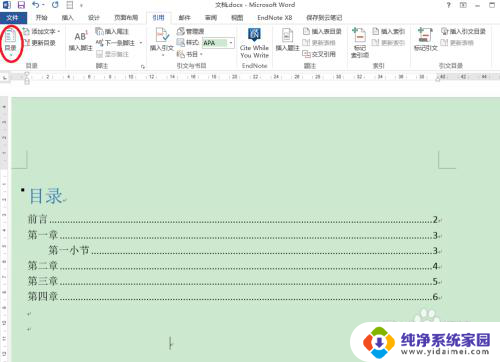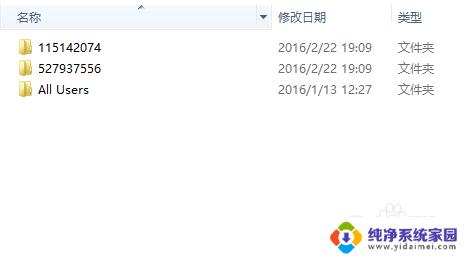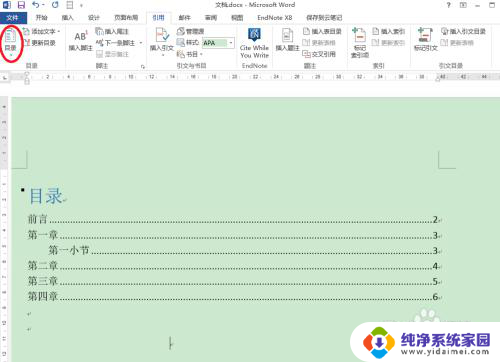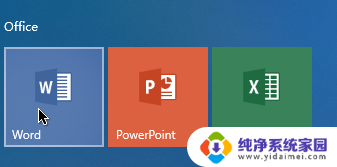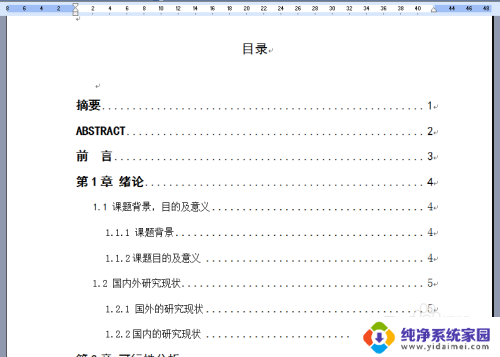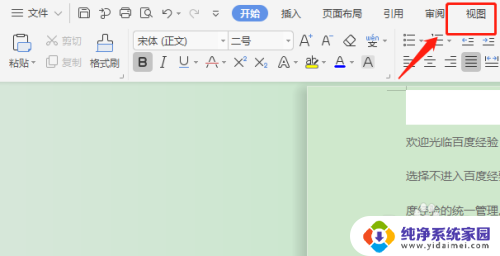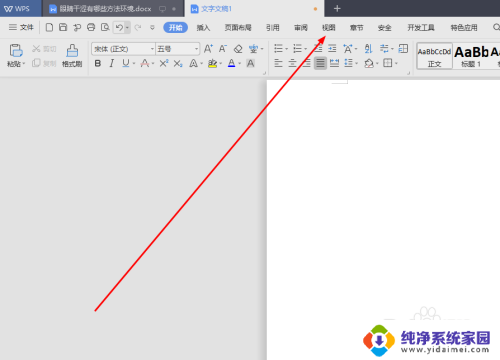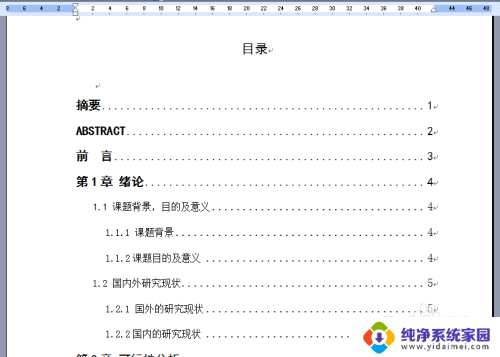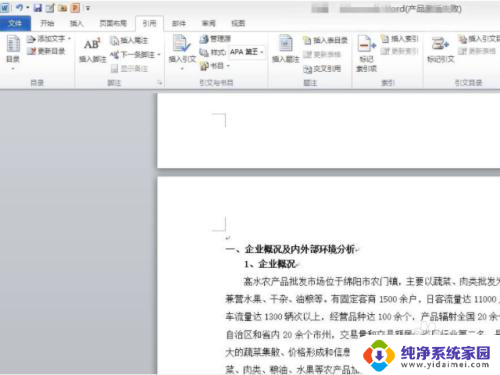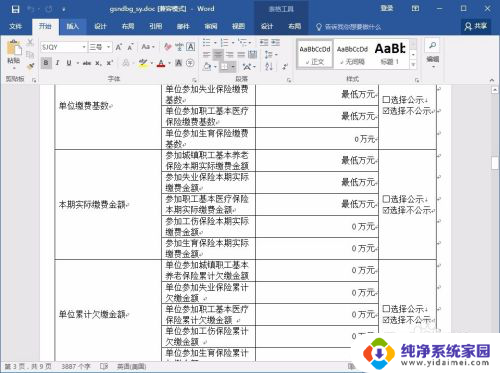word修改目录 Word如何修改目录样式
更新时间:2023-11-18 14:44:34作者:xiaoliu
word修改目录,在进行文档排版时,目录是一个非常重要的组成部分,有时我们可能需要根据特定的要求对目录样式进行修改。Word作为一款功能强大的文字处理软件,为我们提供了灵活的修改目录样式的选项。通过使用Word的相关功能,我们可以轻松地调整目录的格式、字体、行距等,以满足我们的个性化需求。无论是在学术论文、企业报告还是其他文档中,修改目录样式都能提升文档的整体美观度和可读性。接下来我们将详细介绍如何在Word中修改目录样式,让我们的文档更加专业和精致。
方法如下:
1.打开Word文档。
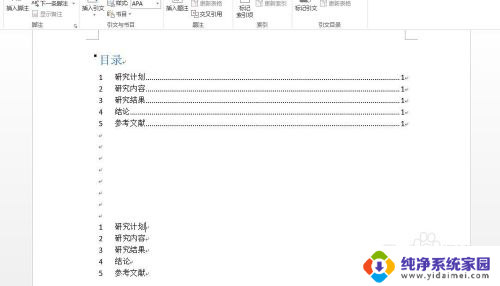
2.选择引用-目录-自定义目录。
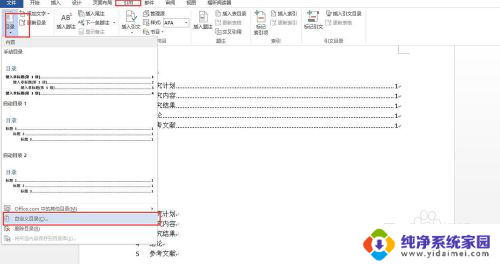
3.弹出目录对话框-修改,弹出目录样式对话框。选择修改。
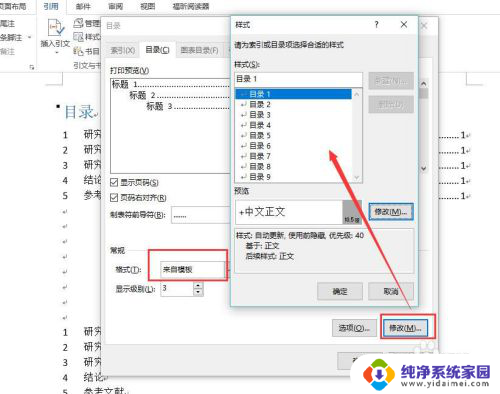
4.弹出字型属性框,可以修改字体的格式、颜色、号数等。最后单击确定。
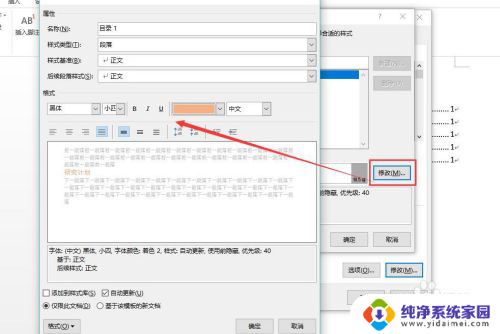
5.单击确定,将弹出的对话框关闭。
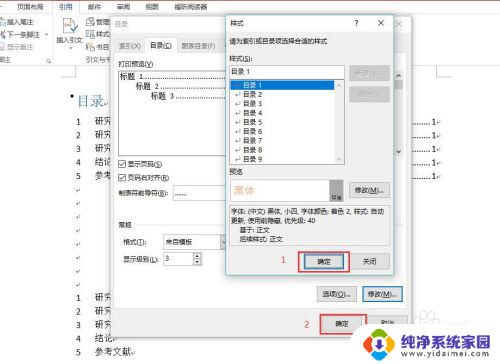
6.最后单击替换所选目录。
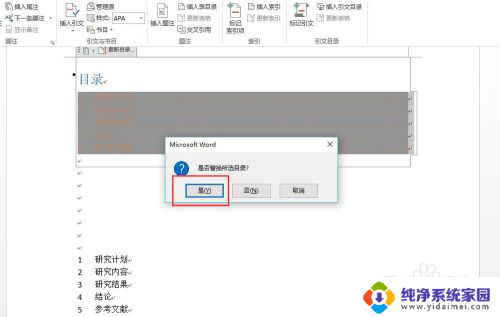
7.修改后的目录效果如图所示。
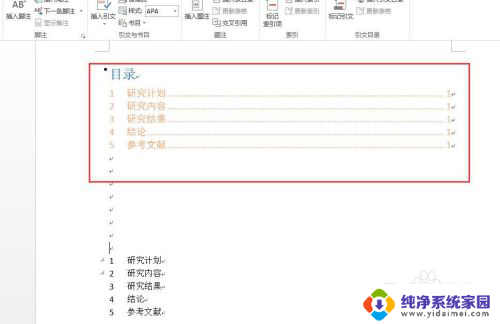
以上就是Word修改目录的全部内容,如果你也遇到了同样的情况,可以参照我的方法来处理,希望对大家有所帮助。